
パッケージをインストール時に発生する「getaddrinfo ENOTFOUND atom.io atom.io:443」エラーを解決する方法について覚書。
発生するエラー
ATOMのInstall Package画面でパッケージ名を入れてインストールしようとすると、以下のメッセージが表示されてインストールができない場合があります。
「getaddrinfo ENOTFOUND atom.io atom.io:443」

エラーを解消してパッケージをインストールする手順を記載します。
proxyの設定について
インターネット接続するさいにproxyサーバーを通している環境だとこのエラーに遭遇することが多いので、proxyサーバー環境下の場合は、以下の記事を一度参照して設定を見直してみてください。

atom.io:443エラー解消手順
atom.io:443エラーを解消するには、apmコマンドを使用してコンソールログインしてトークンを読み込ませます。
以下手順について記載します。
GitHubにアカウントの作成
エラーを解消するためには、トークンを読み込ませる必要があるのですが、トークンの発行にはGitHubのアカウントが必要となります。
以下のサイトにアクセスしてまずはアカウントを作成(無料)してください。
E-mailがあれば登録できます。
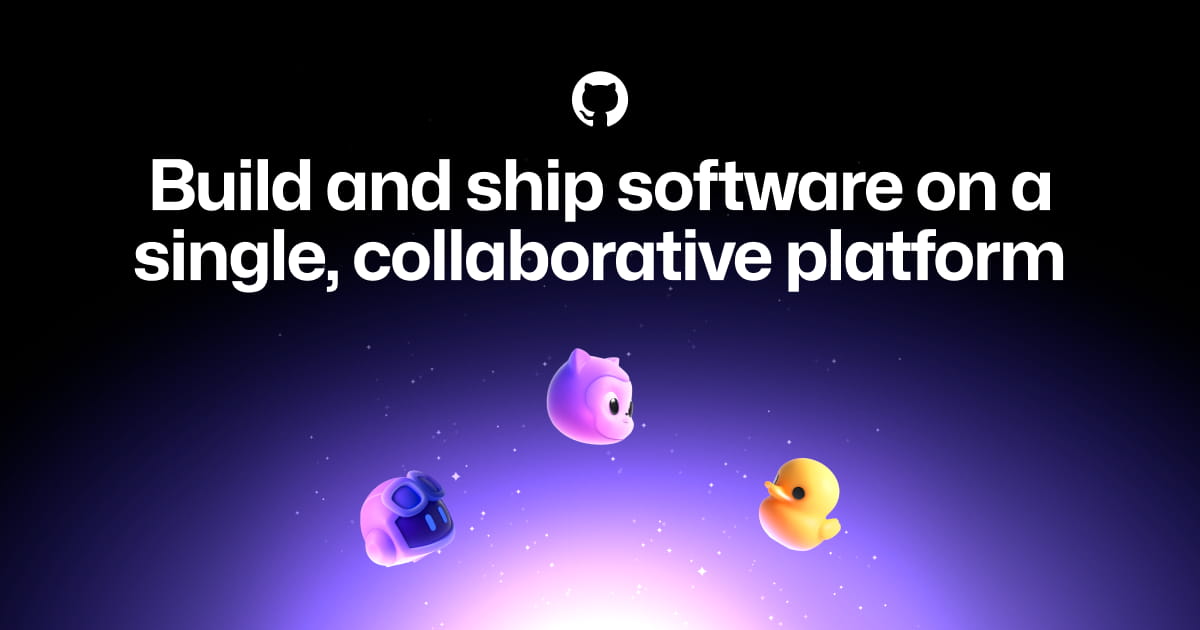
トークンの取り込み
コマンドプロンプト(DOS窓)を起動して、以下のコマンドを入力して[Enter]を押します。
apm login
※apmコマンドへのパスが通ってない場合は、フルパスで指定してください。
フルパス指定の場合は、以下のようになります。
C:\Users\ユーザー名\AppData\Local\atom\bin\apm login
※ユーザー名は、ログインユーザー名(ATOMインストールユーザー名)です。
コマンドを入力すると以下のメッセージが表示されますので、何も入力せず[Enter]を押します。
「Press [Enter] to open your account page on Atom.io.」

ブラウザが自動的に起動し、GitHubへのログイン画面が表示されますので、登録したアカウントとパスワードでログインします。

"API token"が表示されるので、[Copy token]をクリックします。
"API token"をコピーしたらコマンドプロンプトに戻って右クリックして[貼り付け]をクリックします。

"API token"を貼り付けたら[Enter]を押します。

「Saving token to Keychain done」と表示されたらOKですので、ブラウザもコマンドプロンプトも閉じてしまって良いです。

以上でトークンの取り込みは完了です。
atom.io:443エラーが解消されたはずなので確認してください。
apmコマンドでパッケージをインストール
上記手順を実施してもATOMのGUIからパッケージをインストールできない場合は、apmコマンドを使用してパッケージのインストールを試してみてください。
apmコマンドでパッケージをインストールする場合、以下のコマンドになります。
apm install パッケージ名
例えば、日本語化パッケージの"japanese-menu"をインストールしたければ以下のようになります。
apm install japanese-menu

インストールが正常に終了すると、以下のように「Installing japanese-menu to XXXX done」というメッセージが表示されます。

参考記事
ATOMのインストール、apmコマンドを使うためのパスの設定手順については、以下の記事を参照してください。

proxyサーバー環境下で必要なATOMの設定に関する詳細については、以下の記事を参照してください。






コメント